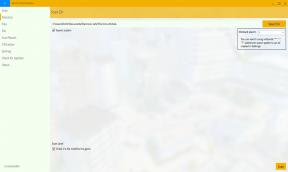Prenesite Samsung Galaxy A12 Android 11 na 10
Miscellanea / / December 29, 2021
Samsung je pred kratkim izdal posodobitev za Android 11.0 za napravo Galaxy A12 po vsem svetu, ki prinaša nov prenovljen uporabniški vmesnik, nov slog obveščanja, nadzorno ploščo za zasebnost in še veliko več. Če imate nameščen Android 11 in želite preklopite nazaj na Android 10, potem je ta vodnik za vas.
V tem vodniku za povrnitev vam bomo pokazali, kako spremeniti Galaxy A12 z One UI 3.0 na 2.0, to je z Android 11 na 10. To takoj pomeni, da so lastniki naprav lahko pozdravili številne nove funkcije.
Vendar pa nekateri uporabniki še vedno raje uporabljajo starejši OneUI 2.0 pred novejšim. Za nekatere je visoka stopnja prilagoditev preveč za obravnavo. Na enak način so se drugi pritožili nad nekaj napakami in osnovnimi težavami. Prav tako še vedno obstajajo nekatere aplikacije, ki niso združljive z najnovejšo posodobitvijo za Android. Torej, če se tudi vi soočate s takšnimi težavami, potem obstaja priročen izhod. Svoj Samsung Galaxy A12 lahko enostavno spremenite z različice One UI 3.0 na 2.0, torej z Android 11 na 10. Tukaj so potrebna navodila v zvezi s tem.

Vsebina strani
-
Znižaj uporabniški vmesnik Galaxy A12 One 3.0 na 2.0 | Vrnite Android 11 na 10
- 1. KORAK: Naredite varnostno kopijo naprave
- 2. KORAK: Namestite Odin
- 3. KORAK: Prenesite vdelano programsko opremo za povrnitev
- 4. KORAK: Zaženite Galaxy A12 v način za prenos
- 5. KORAK: Zmanjšajte uporabniški vmesnik Galaxy A12 One 3.0 na 2.0
Znižaj uporabniški vmesnik Galaxy A12 One 3.0 na 2.0 | Vrnite Android 11 na 10
Celotna navodila so zaradi lažjega razumevanja razdeljena na ločene dele. Sledite v enakem zaporedju, kot je navedeno.
1. KORAK: Naredite varnostno kopijo naprave
Za začetek vzemite a rezerva vseh podatkov v vaši napravi. To je zato, ker lahko spodnji postopek znižanja izbriše vse podatke.
2. KORAK: Namestite Odin
Nato namestite Orodje Odin na vašem računalniku. To bo uporabljeno za namestitev vdelane programske opreme za starejšo različico v vašo napravo.

3. KORAK: Prenesite vdelano programsko opremo za povrnitev
Prav tako prenesite vdelano programsko opremo za povrnitev za svojo napravo. To vam bo pomagalo spremeniti vaš Galaxy A12 z One UI 3.0 na 2.0, to je z Android 11 na 10. Vdelano programsko opremo za Android 10 lahko prenesete s pomočjo Orodje Frija ali Orodje Samfirm. Prepričajte se, da ste prenesli vdelano programsko opremo, ki ustreza samo vaši regiji.

Oglasi
4. KORAK: Zaženite Galaxy A12 v način za prenos
Na enak način boste morali napravo zagnati v način za prenos. Če želite to narediti, izklopite napravo. Nato pritisnite in držite gumba za zmanjšanje glasnosti + povečanje glasnosti skupaj in povežite svojo napravo z računalnikom prek kabla USB. Takoj, ko vidite način prenosa, spustite vse tipke. Na koncu uporabite tipko za povečanje glasnosti, da izberete možnost V redu. to je to. Vaš Galaxy A12 se bo zdaj zagnal v način za prenos.

5. KORAK: Zmanjšajte uporabniški vmesnik Galaxy A12 One 3.0 na 2.0
Zdaj, ko ste izvedli zgornje štiri korake, lahko začnete s postopkom znižanja.
Oglasi
- Za začetek ekstrahirajte vdelano programsko opremo za starejšo različico v svoj računalnik. Morali bi dobiti datoteke AP, BL, CP, CSC in Home CSC v formatu .tar.md5.

- Nato zaženite orodje Odin in svojo napravo povežite z računalnikom prek kabla USB. Prepričajte se, da je zagnan v načinu za prenos.
- Takoj, ko je povezava vzpostavljena, bodo označena Odinov ID: COM vrata. To pomeni, da je orodje uspešno identificiralo vašo napravo v načinu za prenos.

- Zdaj je čas, da datoteke vdelane programske opreme naložite v Odin. Zato najprej kliknite gumb BL orodja in naložite datoteko vdelane programske opreme BL.
- Podobno storite enako za AP, CP in CSC. Ne pozabite, da morate v razdelku CSC naložiti domačo datoteko CSC in ne običajno.
- Ko naložite vse datoteke vdelane programske opreme, pojdite na razdelek Možnosti v Odinu. Zdaj omogočite možnosti »Samodejni ponovni zagon« in »F.Reset Time«.

- Ko je to končano, pritisnite gumb Start in počakajte, da se namestitev zaključi.
- Ko končate, bo orodje prikazalo sporočilo PASS in vaša naprava se bo znova zagnala v operacijski sistem Android 10.

- Zdaj lahko napravo odklopite iz računalnika in zaprete Odin Tool.
to je to. To so bili koraki za znižanje različice vašega Galaxy A12 z One UI 3.0 na 2.0, torej z Android 11 na 10. Če imate kakršna koli vprašanja v zvezi z zgoraj omenjenimi navodili, nam to sporočite v spodnjem razdelku za komentarje. Če zaokrožimo, tukaj je nekaj enako uporabnih Nasveti in triki za iPhone, Nasveti in triki za PC, in Nasveti in triki za Android ki si zaslužijo vašo pozornost.